Cara Menggunakan AI untuk Menghasilkan Gambar di WordPress
Diterbitkan: 2022-10-19Apakah Anda ingin menggunakan alat kecerdasan buatan seperti DALL.E untuk menghasilkan gambar di WordPress?
Gambar yang dihasilkan AI dapat menjadi alternatif yang baik untuk menghasilkan gambar untuk posting blog WordPress Anda tanpa mengkhawatirkan hak cipta.
Pada artikel ini, kami akan menunjukkan cara menggunakan AI untuk menghasilkan gambar di WordPress.
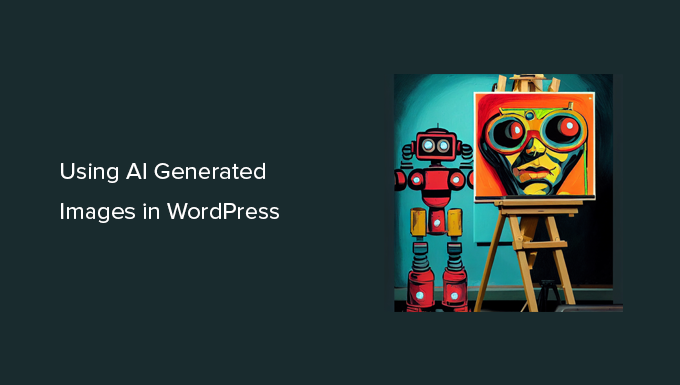
Mengapa Menggunakan Alat AI untuk Menghasilkan Gambar untuk Situs WordPress Anda?
Ada banyak sekali situs web stok gambar berbayar yang menawarkan gambar untuk digunakan di situs WordPress Anda dengan sedikit biaya.
Namun, biaya gambar-gambar ini adalah biaya tambahan. Kebanyakan blogger dan usaha kecil tidak memiliki anggaran untuk itu.
Pasti ada banyak situs web yang menawarkan gambar bebas royalti seperti Unsplash atau perpustakaan gratis terbatas ShutterStock.
Tetapi gambar-gambar itu sangat sering digunakan dan seringkali terlalu umum.
Sekarang, cara terbaik untuk membuat gambar untuk situs web Anda adalah dengan membuat gambar Anda sendiri atau menggunakan foto Anda sendiri. Tetapi tidak semua orang adalah fotografer profesional atau seniman digital.
Di sinilah kecerdasan buatan masuk.
Alat AI seperti DALL.E dapat menghasilkan karya seni unik dari deskripsi teks yang disediakan oleh pengguna.
Gambar-gambar ini tidak hanya unik tetapi sangat kreatif dan artistik.
Misalnya, berikut adalah gambar meja kantor dengan latar belakang matahari terbenam yang dihasilkan oleh DALL.E 2. Ini meniru gaya foto stok gambar umum yang dapat Anda temukan di ratusan situs web.
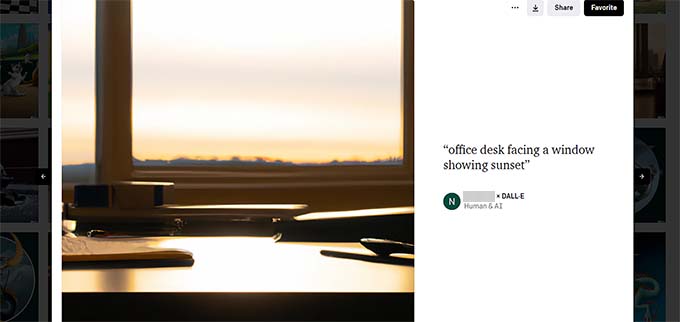
Sekarang lihat contoh karya seni yang dibuat oleh DALLE.2 ini.
Yang ini artistik, lebih berwarna, dan bergaya buku komik.
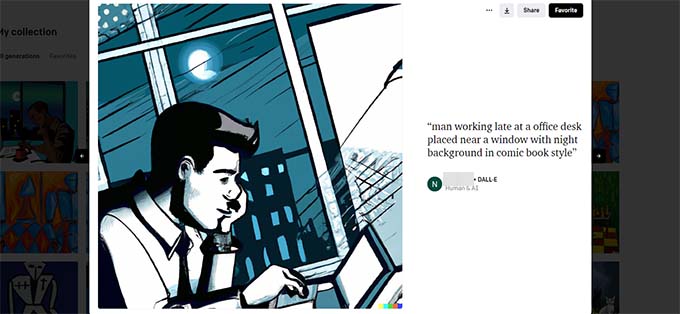
Anda dapat melihat berbagai gaya, topik, dan ide yang dapat Anda gunakan di beranda DALL.E.
Bagian terbaiknya adalah Anda bebas menggunakan gambar-gambar ini untuk posting blog, artikel, dan bahkan halaman arahan Anda.
Karena itu, mari kita lihat cara mudah menggunakan gambar yang dihasilkan AI di WordPress.
Kami akan menunjukkan kepada Anda dua metode menggunakan dua alat AI yang berbeda, Anda dapat memilih salah satu yang paling sesuai untuk Anda.
1. Hasilkan Gambar AI untuk WordPress dengan DALL.E 2
DALL.E 2 adalah alat Kecerdasan Buatan yang dibuat oleh Open AI. Ini cukup populer untuk rendering artistik, surealisme, kreativitas, dan keserbagunaannya.
Tidak ada plugin yang tersedia untuk mengintegrasikan DALL.E 2 langsung dengan situs WordPress Anda.
Namun, Anda dapat membuat gambar di situs web DALL.E 2 dan mengunduhnya ke komputer Anda. Setelah itu, Anda dapat mengunggah gambar-gambar itu ke situs WordPress Anda.
Pertama, Anda perlu mengunjungi situs web DALL.E 2 dan mendaftar untuk mendapatkan akun gratis yang memberi Anda 50 kredit untuk bulan pertama Anda.
Setelah mendaftar, Anda akan melihat dasbor DALL.E dengan bidang prompt dan beberapa karya seni terbaru yang dihasilkan oleh DALL.E.
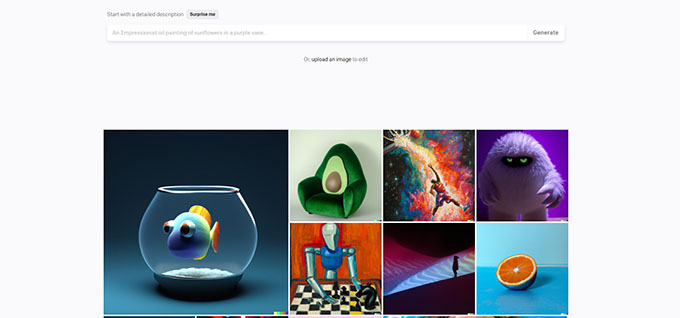
Ketik deskripsi teks dari gambar yang ingin Anda buat di bidang prompt. Anda dapat menjadi deskriptif dan kreatif seperti yang Anda inginkan.
Klik tombol Surprise Me untuk melihat beberapa contoh prompt yang dapat Anda buat.
Setelah Anda mengklik tombol Generate, AI akan menghasilkan gambar berdasarkan prompt yang Anda berikan dan menunjukkan kepada Anda empat hasil.
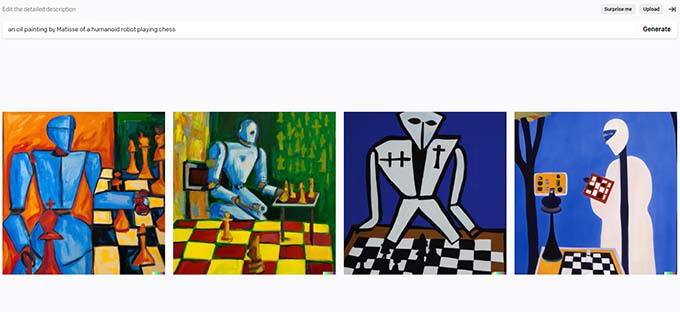
Anda dapat mengunduh semuanya ke komputer Anda jika Anda mau. Anda juga dapat mengklik salah satu gambar yang dihasilkan untuk mengeditnya.
Editor gambar di DALL.E memungkinkan Anda untuk memperluas bingkai atau menggeser. Anda juga dapat menghapus atau memperbaiki area gambar.
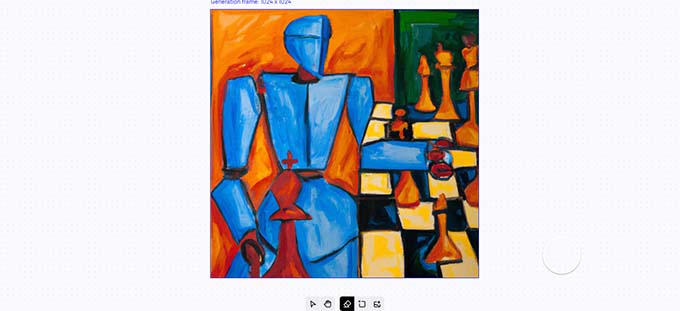
Klik tombol Generate lagi untuk AI untuk membuat ulang gambar berdasarkan perubahan Anda.
Setelah Anda mengunduh gambar ke komputer Anda, Anda dapat beralih kembali ke area admin situs web WordPress Anda.
Anda sekarang dapat mengunggah gambar ke perpustakaan media WordPress Anda dengan mengunjungi halaman Media »Tambah Baru .
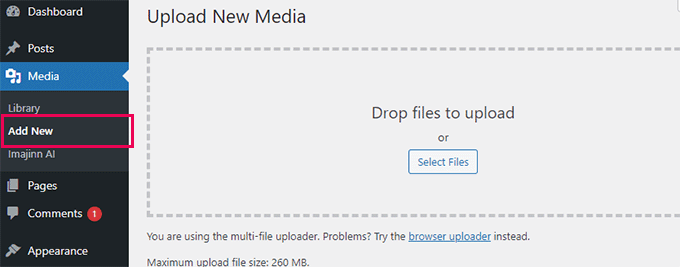
Anda juga dapat menambahkan gambar langsung ke posting dan halaman WordPress Anda. Cukup edit postingan atau halaman tempat Anda ingin menampilkan gambar.
Pada layar edit posting, tambahkan blok Gambar dan kemudian unggah gambar dari komputer Anda.

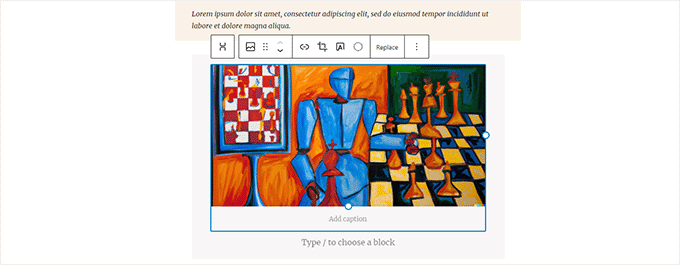
Apa Lisensi yang Digunakan untuk Gambar yang Dihasilkan oleh DALL.E 2?
Anda memegang hak cipta untuk gambar yang dihasilkan oleh perintah yang Anda berikan kepada DALL.E 2.
Anda dapat menggunakan gambar di mana pun Anda inginkan termasuk situs web WordPress, video YouTube, eBuku, majalah, dan lainnya.
2. Gunakan Imajinn untuk Menghasilkan Gambar AI di WordPress
Untuk metode pertama, kita akan menggunakan Imajinn AI untuk menghasilkan gambar di WordPress.
Imajinn AI mirip dengan alat seperti DALL.E 2, Midjourney, dan Difusi Stabil. Ini menghasilkan gambar menggunakan kecerdasan buatan berdasarkan prompt yang Anda berikan.
Pertama, Anda perlu menginstal dan mengaktifkan plugin Imajinn. Untuk detail lebih lanjut, lihat panduan langkah demi langkah kami tentang cara menginstal plugin WordPress.
Catatan: Plugin dasar gratis dan memberi Anda 10 kredit. Setelah itu, Anda dapat membeli lebih banyak kredit dari situs web plugin.
Setelah aktivasi, Anda perlu mengunjungi Media »Imajinn AI untuk mengonfigurasi pengaturan plugin dan menghasilkan gambar.
Pertama, Anda perlu mendaftar dengan memberikan alamat email dan kata sandi untuk membuat akun Anda.

Setelah itu, Anda akan dapat mulai menghasilkan gambar menggunakan Imajin AI.
Cukup berikan prompt mendetail yang menjelaskan gambar yang ingin Anda buat.
Anda juga dapat memilih dari daftar gaya, gaya artis, filter pengubah gaya, dan rasio aspek untuk menyesuaikan permintaan Anda lebih lanjut.
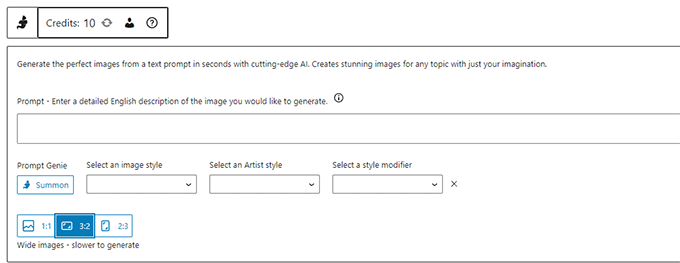
Di bawah ini Anda dapat memilih untuk mengklik tombol Summon untuk meluncurkan alat Prompt Genie.
Berdasarkan deskripsi cepat yang Anda berikan, alat ini akan menyarankan ide cepat lebih lanjut untuk menghasilkan gambar terbaik.
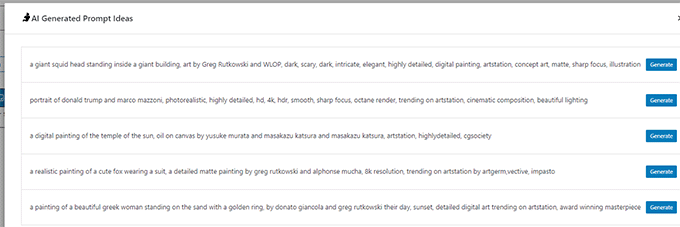
Anda dapat mengeklik tombol buat untuk menggunakan perintah yang disarankan, atau melanjutkan menulis perintah Anda sendiri dengan menyalin ide dari saran.
Setelah Anda puas, klik tombol Generate untuk melanjutkan.
Plugin sekarang akan mulai menghasilkan gambar menggunakan alat AI yang berjalan di cloud. Setelah selesai, itu akan menampilkan empat variasi gambar untuk Anda pilih.
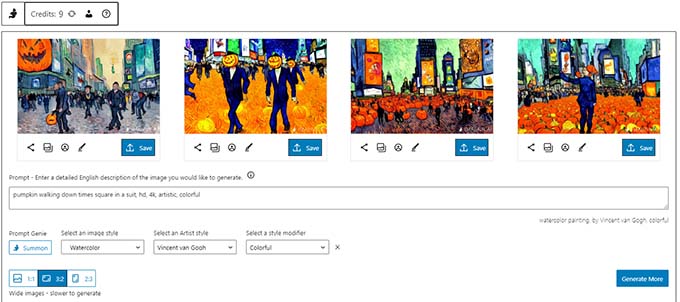
Di bawah setiap gambar, Anda akan menemukan opsi untuk membagikan gambar, memperbaiki wajah (AI tidak bagus dalam menghasilkan wajah manusia), atau menyempurnakan gambar.
Anda juga dapat mengklik tombol Simpan untuk menyimpan gambar di perpustakaan media WordPress Anda.
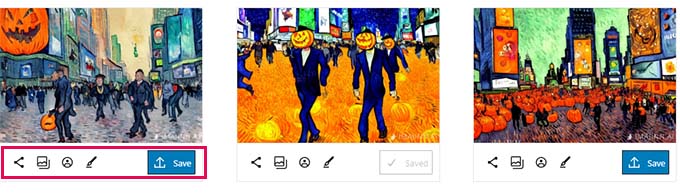
Untuk menggunakan gambar di posting dan halaman WordPress Anda, cukup edit posting atau halaman tempat Anda ingin menambahkan gambar.
Pada layar pasca-edit, tambahkan blok Gambar tempat Anda ingin menampilkan gambar, lalu klik Perpustakaan Media.
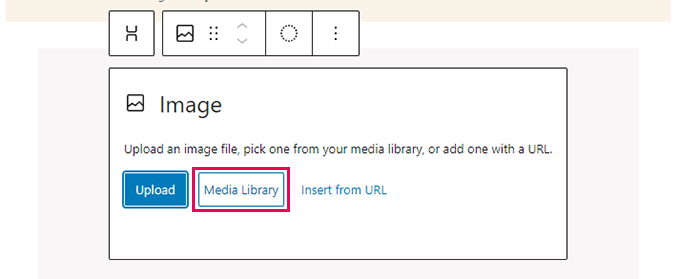
Selanjutnya, Anda perlu memilih gambar yang Anda simpan sebelumnya dari Perpustakaan Media Anda dan memberikan teks Alt untuk gambar tersebut.
Setelah itu, lanjutkan dan klik tombol Select untuk menyisipkan gambar.
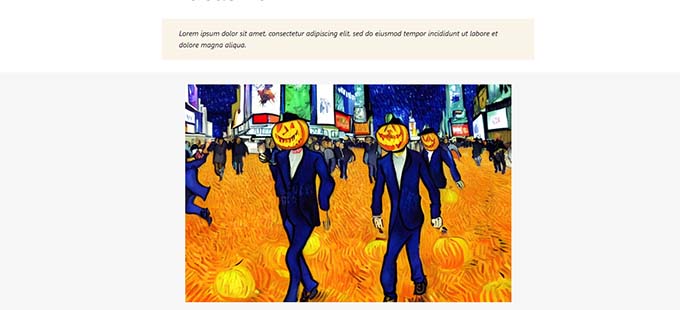
Plugin ini juga dilengkapi dengan blok Imajinn yang dapat Anda tambahkan ke posting atau halaman Anda dan menghasilkan gambar di dalam editor blok.
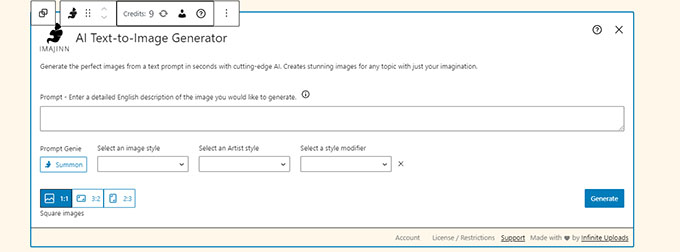
Apa Lisensi yang Digunakan untuk Gambar yang Dihasilkan oleh Imajinn AI?
Semua gambar yang dihasilkan oleh Imajinn AI disediakan di bawah domain gratis atau lisensi CC0.
Anda bebas menggunakannya di situs web Anda sesuai keinginan Anda.
Kami harap artikel ini membantu Anda mempelajari cara menggunakan Kecerdasan Buatan untuk menghasilkan gambar untuk situs web WordPress Anda. Anda mungkin juga ingin melihat panduan SEO gambar utama kami dan tip mudah ini untuk mengoptimalkan gambar untuk kecepatan.
Jika Anda menyukai artikel ini, silakan berlangganan Saluran YouTube kami untuk tutorial video WordPress. Anda juga dapat menemukan kami di Twitter dan Facebook.
